AIアシスト
堅牢で高品質なアプリケーションを迅速に提供
アプリケーション開発者を100倍速くすることを目標に、OutSystemsは人工知能(AI)をプラットフォームに融合させ、アプリケーションライフサイクル全体の開発を自動化、ガイド、検証を行います。プロの開発者からビジネスアナリストまで、すべてのスキルレベルを支援するように設計されたAI アシストは、堅牢で高品質なアプリケーションをより迅速に提供します。
AIアシスト開発
AIアシスト開発機能を使用すると、アプリのロジックをスマートに作成することができます。この機能は、人工知能と匿名化された数百万件のロジックのサンプルの分析に基づく機械学習アルゴリズムを用いて、より高速で優れた開発を実現します。以下画像内の青色の円がAIレーダーです。このAIレーダーをクリックすると、AIアシスト開発機能が次に必要な内容を予測し、フローコネクタ内にサジェスチョンを表示します。
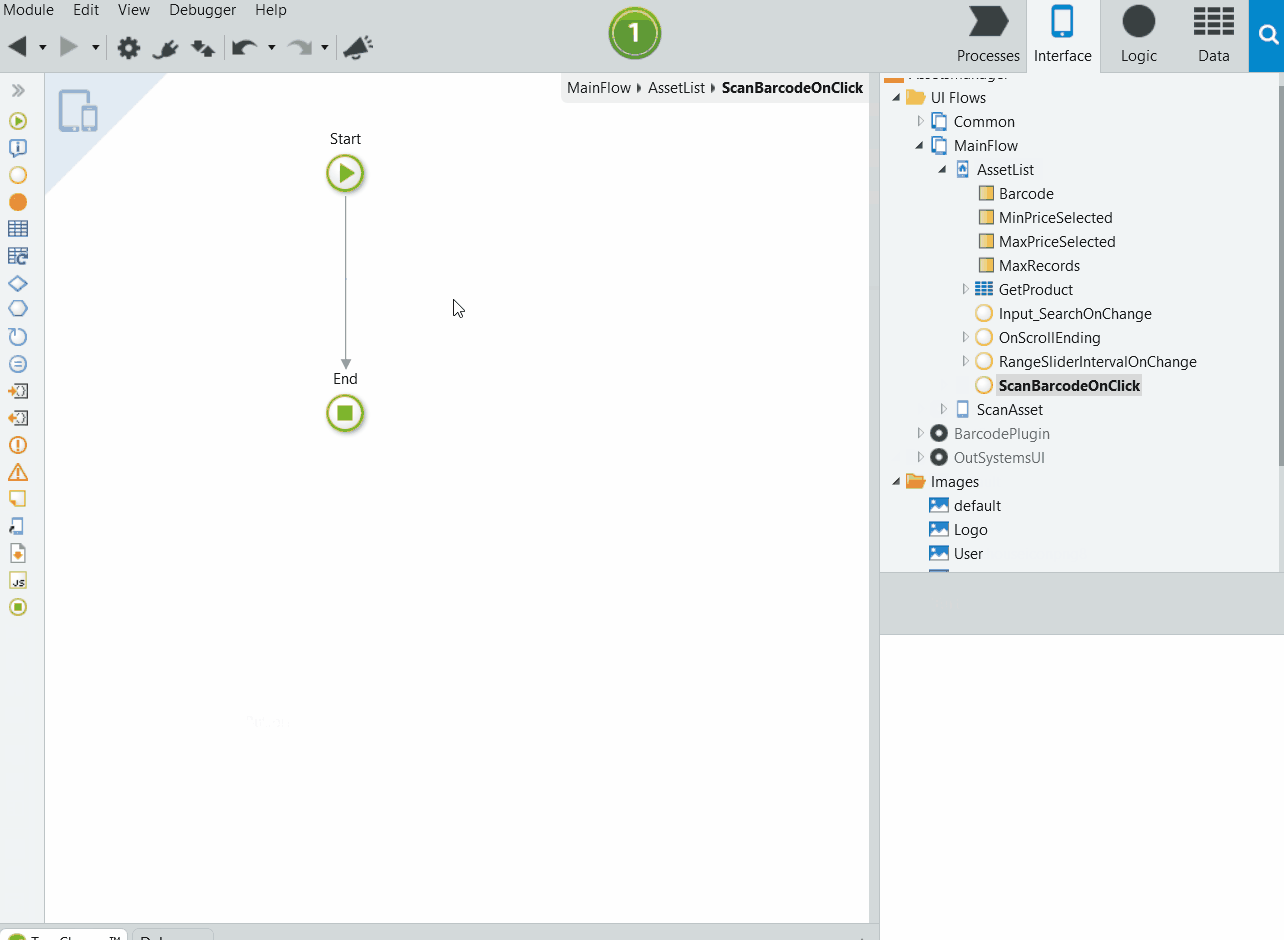
この機能を使用して、Service Studioのあらゆる種類のフローでAIとともに開発を進めることができます。また、AIアシスト開発機能では、新しく作成されたノードのプロパティ(サーバーアクションのパラメータなど)への自動入力も試みます。このとき、星のアニメーションが表示されます。
アシスタントの信頼レベルに応じて、1~6個のサジェスチョンが表示されます。フローの次の要素の信頼レベルが高い場合、リストに表示されるサジェスチョンは1つのみです。Enterキーを押してすぐにサジェスチョンされたものを挿入することができます。
AIアシスト開発機能を使用すると、タスクが複雑なときでもロジックフローをすばやく正確に作成できるようになるため、開発に集中し、生産性を高めることができます。これにより、エラーが少ない上に、開発のベストプラクティスに沿った優れたロジックを作成することができます。この機能は、OutSystemsアプリ開発時のローコードパラダイムにうまく適合し、開発をクリエイティブに行うことに役立ちます。
前提条件
AI支援開発機能を使用するには、以下の要件があります。
- Service Studioバージョン11.6.9以降
- Service Studioで https://api.outsystems.com にアクセスできること
AI支援開発機能の使用
サジェスチョンは、以下の2つの方法でを表示することができます。
- フローコネクタ上のAIレーダー(青色の円)をクリックする
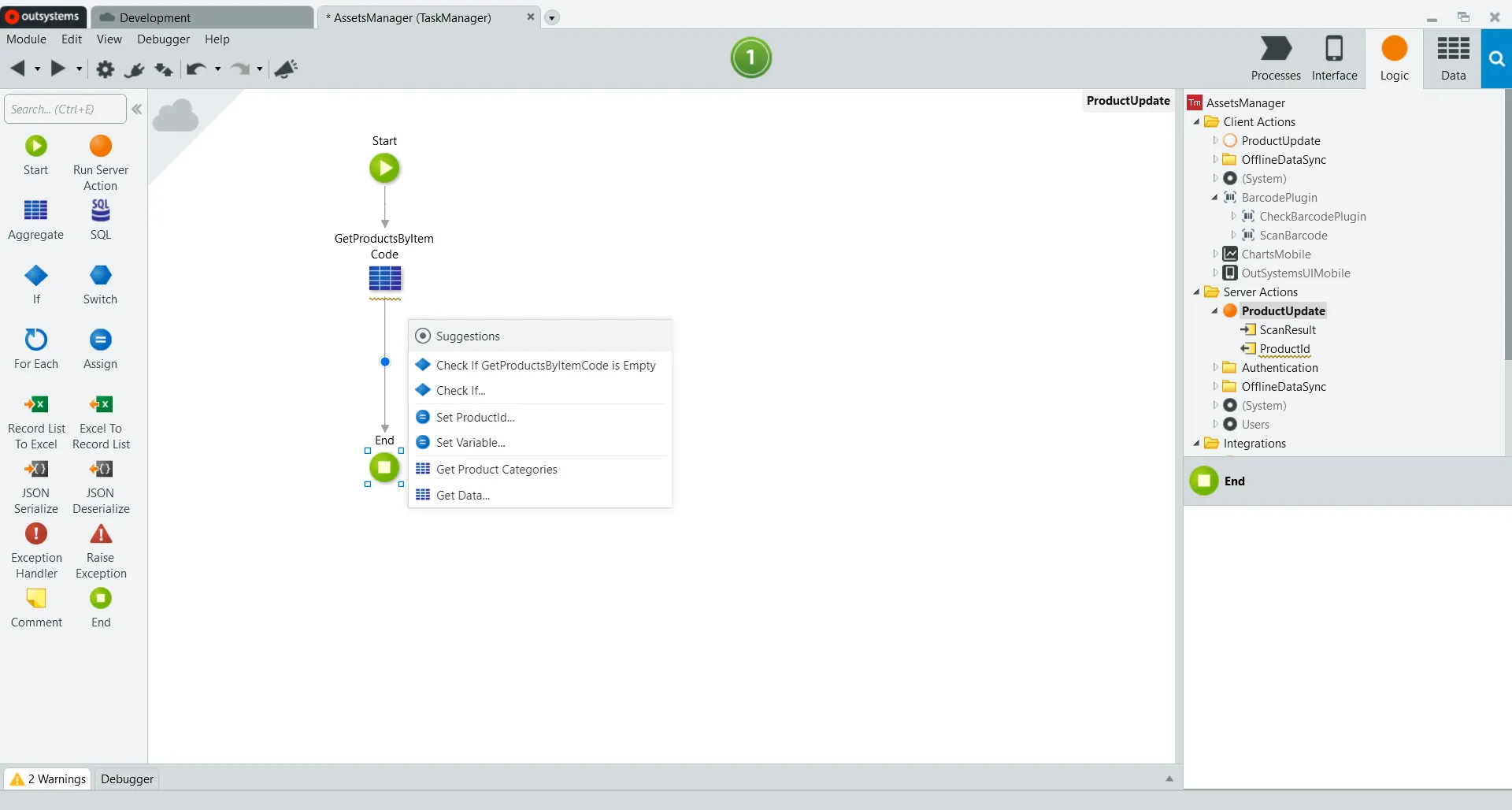
- フローウィンドウでコネクタをドラッグ&ドロップする
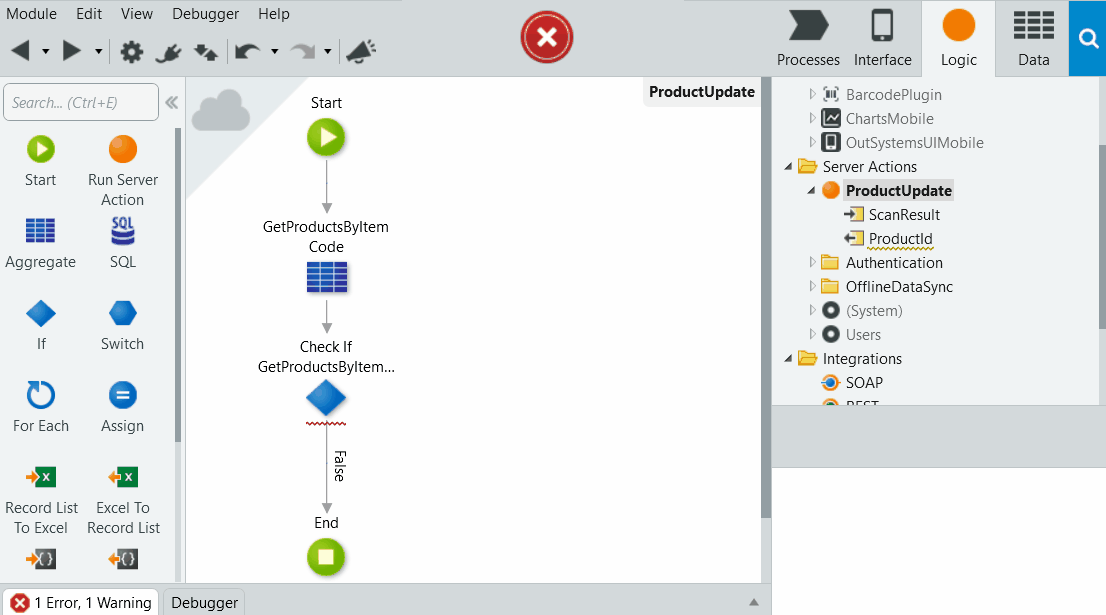
機能の有効化と無効化
機能を有効化または無効化するには、Service Studioの[Edit]メニューに移動して[Preferences]を選択します。[Preferences]ウィンドウの[AI-Assisted Development]セクションで、[Enable inline flow suggestions]オプションの状態を確認します。
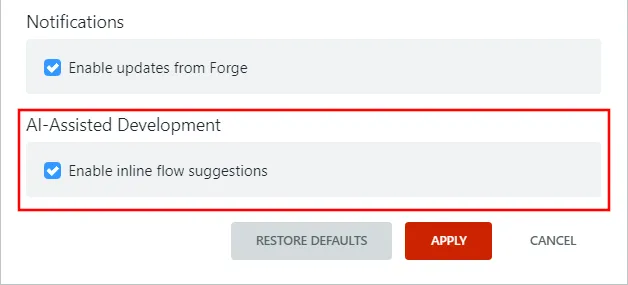
※選択したサジェスチョンのプロパティが自動入力され、Service Studioに星がパッと表示されます。プロパティを確認して、すべて必要どおりの内容になっていることを検証します。
AI支援開発機能で表示されるサジェスチョンの内容
アシスタントは、利用可能なあらゆるコンテキストと匿名化された数百万件のアクションフローのパターンから得られたデータに基づき、フローで次に必要となる内容を推測します。AIレーダーをクリックすると、以下のサジェスチョンが表示されます。
- 具体的なサジェスチョン - ビジネスコンテキストが事前入力されたノードをフローに追加できます。例:[Source]フィールドが反映済みのアクション
- 一般的なサジェスチョン - フロー内の現在の位置に合うノードを追加できます。ただし、ビジネスコンテキストは含まれません。例: テキストを入力できるMessageノード
合計で1~6個のサジェスチョンが表示されます。次のステップで必要な内容の信頼度が非常に高い場合、AI支援機能によって表示されるサジェスチョンは1つのみです。一般的にオプションの数は、支援機能の信頼度とコンテキストから抽出できる情報によって変化します。アクションに具体的な情報を追加するほど、サジェスチョンの精度が上がります。
※提示されるノードは、これまでに使用された可能性があるものとは異なる名前になります。たとえば、AggregateはGet Dataと表示されます。これにより、より自然で対話的なインターフェイスが実現します。
アシスタントの精度の最大化
アシスタントが最適なサジェスチョンを提供できるようにするには、アクションフローで不足している情報やコンテキストを入力して適切な情報を伝える必要があります。特に以下のようにします。
- アクションフローの名前はサジェスチョンに関連するため、フローの作成を開始する前に入力するようにします。説明的な名前を使用すると有効です。
- 必要と考えられる入力変数、出力変数、ローカル変数を作成すると、重要なコンテキストがアシスタントに伝わり、パラメータを自動入力できるようになります。
キーボードの使用
アシスタントメニューを開いたら、キーボードの矢印キーを使用してサジェスチョンの選択を移動することができます。ENTERキーを使用して、強調表示されたサジェスチョンを選択します。
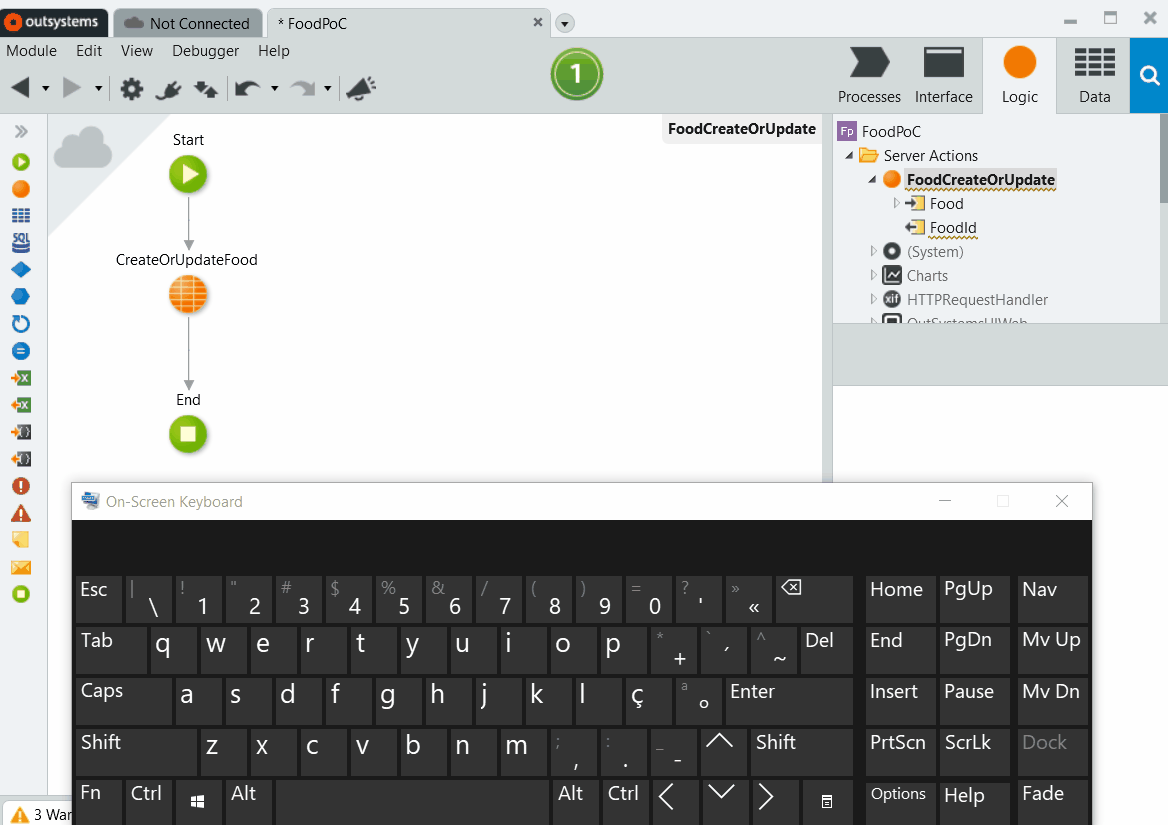
信頼レベルが高い場合はそのサジェスチョンがフォーカスされるため、ENTERを押してそのサジェスチョンをフローに追加することができます。
トラブルシューティング
以下にトラブルシューティングで役立つヒントを示します。
誤って有効化しないようにする方法
コネクタを選択するのみで、サジェスチョンを有効化しない場合は、コネクタの中心の外側をクリックします。コネクタが小さすぎる(2スペース未満)場合は、コネクタ内の任意の場所をクリックできます。
サジェスチョンが示されなくなったことの意味
サジェスチョンで追加する項目がなくなったときに、フローの終わりではない場合は、フローを手動で編集できます。
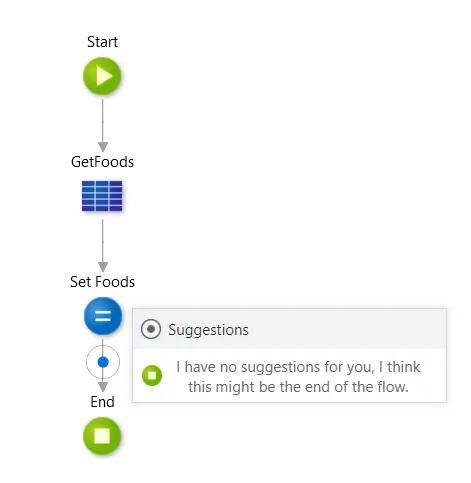
サジェスチョンを取得するために再クリックする必要がある理由
再クリックする必要が継続的に発生する場合は、インターネット接続を確認して再試行してください。
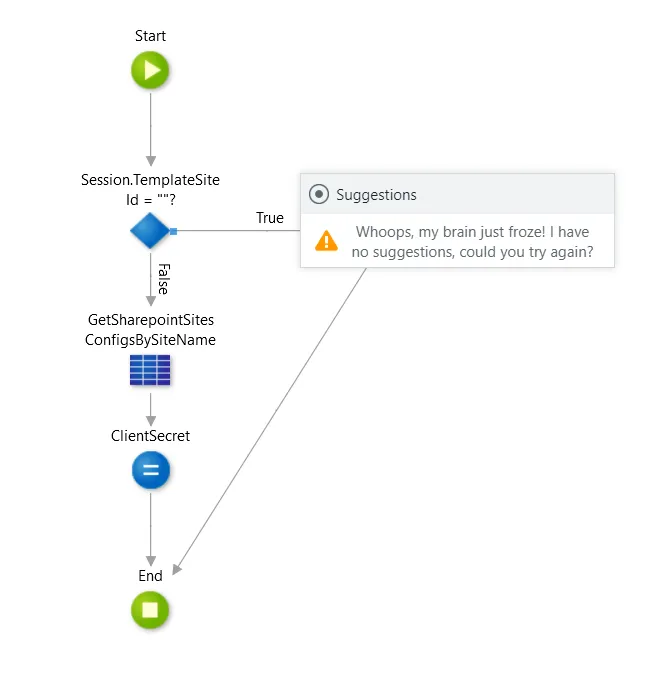
AIレーダーが表示されない理由
以下の理由によりAIサジェスチョンノードが表示されない可能性があります。
- Service Studioのバージョンが最新ではない
- 利用可能なインターネット接続がないか、一時的に接続の問題が発生している
- Service Studioの設定で機能が無効化されている
- オペレーティングシステムでTLS 1.2プロトコルが使用されていない
AIレーダーが消える理由
エラーが繰り返し発生している場合やインターネット接続の状態が悪い場合、Service Studioのエクスペリエンスの円滑な動作を確保するために、AIレーダーが一時的に無効になります。